iPad用Final Cut Proでタイムラインをカスタマイズする
ワークフローに合わせてタイムラインをカスタマイズすることができます。 例えば、クリップの高さを変更したり、クリップを展開してビデオとオーディオを別々に表示したり、オーディオメーターを非表示にする/表示したり、スナップと位置のコントロールを非表示にする/表示したりできます。
クリップの高さを変更する
クリップを展開してビデオとオーディオを別々に表示する
ビデオとオーディオを別々に表示すると、クリップのオーディオ部分を拡大表示して、個々のチャンネルのレベルでオーディオコンポーネントを表示/編集する必要がある場合に便利です。
iPad用Final Cut Proで、プロジェクトを開きます。
タイムラインの右上隅にある「オプション」をタップします。
オプションをタップします:
すべてのクリップを展開: ビデオとオーディオのコンポーネントを別々にタイムラインに表示します。
すべてのクリップをしまう: 統合されたクリップをタイムラインに表示します。

「完了」をタップします。
タイムラインのクリップを展開すると、それぞれのクリップのオーディオ部分とビデオ部分は引き続き結び付いて同期されますが、ビデオとオーディオのコンポーネントは別々にトリムできます。
ヒント: 個々のタイムラインのクリップを展開するには、クリップをタッチして押さえたままにしてから、「オーディオコンポーネントを展開」をタップします。 しまうには、クリップをタッチして押さえたままにしてから、「オーディオコンポーネントをしまう」をタップします。
オーディオメーターを表示する
Final Cut Proのオーディオメーターには、クリップのオーディオレベルが表示されます。特定のクリップまたはクリップの一部の音量がピークレベルを超えている場合は、それが示されます(ピークレベルを超えると音が歪むことがあります)。オーディオレベルを表示するを参照してください。
iPad用Final Cut Proで、プロジェクトを開きます。
タイムラインの右上隅にある「オプション」をタップします。
「アピアランス」をタップし、「オーディオメーター」をオンにしてから、「完了」をタップします。
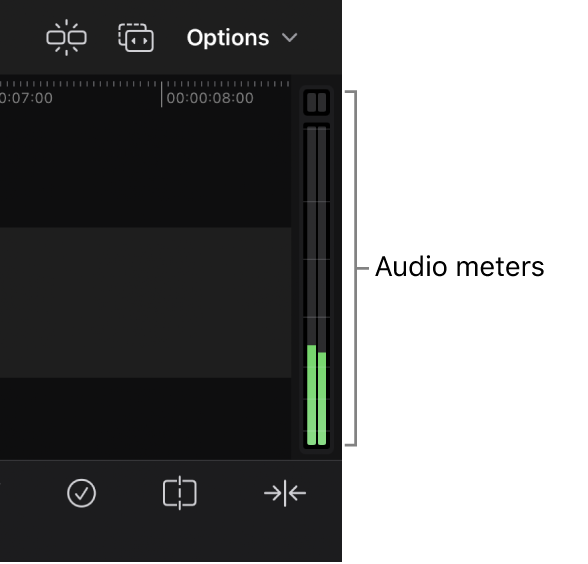
オーディオメーターを非表示にするには、「オプション」をタップし、「アピアランス」をタップしてから、「オーディオメーター」をオフにします。
